Lokalizáció mui, betűtípusok és a területi beállítások - számítógépes dokumentáció a Windows
Kérdések a helyszíneken és a lokalizáció jelenik meg a fórum automatikus telepítési irigylésre méltó rendszerességgel. Elvileg szinte minden olyan információt, amely lehetővé teszi, hogy foglalkozik a kérdéssel bemutatott, bár nem egy helyen a helyszínen. Ezenkívül helytelen dolgoznak ki a [RegionalSettings] a válasz fájl esetén további zavart. Ebben a cikkben igyekeztem összegyűjteni, mint a személyes tapasztalat és a tapasztalat a résztvevők. Igyekszem minden részletét a helyét, és dolgozzanak ki az algoritmus beállítások alkalmazása által kiváltott 100%.
Többnyelvű felhasználói felület (MUI)
Ha ön használ egy lokalizált változata a Windows, akkor kihagyhatja ezt a részt.
Hogy lokalizáljuk a felhasználói felület elemeit használjuk többnyelvű felhasználói felület (MUI). Általánosságban elmondható, hogy célja az üzleti felhasználók és letölthető a Microsoft helyén (ahol csak a kiküldött MUI Windows Embedded, amely nem alkalmas a Windows XP). Ebben a példában MUI orosz és orosz kiválasztása felület, mint az alapértelmezett felület minden fiókhoz létrehozott később.
muisetup.exe / i 0419 / d 0419 / l / f / r / s
Az / i jelzi, hogy milyen nyelven van kiválasztva, és ennek megfelelően 0419 - Orosz és / d kapcsoló hozzárendeli az alapértelmezett nyelv a felület. Teljes kulcsok listáját, valamint a nyelvi értékek megtalálhatók muisetup.hlp fájlt. része a MUI csomagot.
Fontos! A lehető legteljesebb lokalizáció a felületet meg kell venni muisetup.exe származó SP2 és cserélje ki a fájlt az azonos nevű forgalmazásával MUI. Is, akkor szükség lehet további csomagok lokalizáció Irodalom. A Windows Media Player 10 és a Windows Movie Maker 2.1.
Ha szeretné, hogy az orosz interfész már az első bejelentkezéskor, majd telepítse a MUI származó Cmdlines.txt. Ellenkező esetben, akkor telepíteni, amikor először jelentkezzen be a rendszerbe a kívánt módon (a batch fájlt GuiRunOnce. RunOnceEx, stb.) Az alábbiakban egy példát az orosz MUI telepítése és a frissítések Cmdlines.txt
[Commands]
".WinMUImuisetup.exe / i 0419 / d 0419 / l / f / r / s"
".WinMUIWindowsXP-KB841625-x86MUI-RUS.exe / quiet / norestart"
".WinMUIMP10Setup_muiRUS.exe / Q"
".WinMUImm21_muirus.exe / Q"
Helyes megjelenítéséhez a cirill ábécét a menük és párbeszéd
Amint a fentiekben említettük, a lokalizáció az operációs rendszer interfész segítségével végezzük MUI. De a helyes megjelenítésének cirill betűk a menük és párbeszédpanelek szoftver felelős a beállítás a válasz fájl SystemLocale. Azonban még mindig helytelen megjelenítését cirill karaktereket egyes programok (más néven hieroglifák vagy krakozyabry ;-). A szabvány ajánlás importálni a következő rendszerleíró kulcsot:
Windows Registry Editor Version 5.00 [HKEY_LOCAL_MACHINESYSTEMCurrentControlSetControlNlsCodePage] "1250" = "c_1251.nls" "1251" = "c_1251.nls" "1252" = "c_1251.nls" "1253" = "c_1251.nls" [HKEY_LOCAL_MACHINESOFTWAREMicrosoftWindows NTCurrentVersionFontSubstitutes] „System , 0 "=" Arial, 204 "" fixedsys, 0 "=" fixedsys, 204 "" kis betűk, 0 "=" kis betűk, 204 "" MS Serif, 0 "=" MS Serif, 204 "" MS Sans Serif 0 "=" MS Sans Serif, 204 "" a Courier, 0 "=" Courier New, 204 "" Arial Cyr, 0 "=" Arial, 204 "" Courier New Cyr, 0 "=" Courier New, 204 "" Times New Roman Cyr, 0 "=" Times New Roman, 204 "" Helv, 0 "=" MS Sans Serif, 204 "" TMS RMN, 0 "=" MS Serif, 204 "" Arial, 0 "=" Arial, 204 '
Ezek a beállítások a rendszer, és valamennyi felhasználó számára. Akkor bele őket a meglévő hklm.reg fájlban (további részleteket a Registry tweaks), vagy hozzon létre egy külön fájlba a betűtípus-beállításokat, mondjuk, fonts.reg. amely [a személyes tapasztalat] jobb importálni, amikor belép a kívánt módon (a batch fájlt GuiRunOnce. RunOnceEx, stb.)
Nyelv és Nyelv
Az egyik fő oka nerazberihi a locale [rész] helytelen dolgoznak ki a [RegionalSettings]. Miért történik ez nem ismert, úgy tűnik, és a Microsoft, mert Nem láttam a cikk elmagyarázza az oka, vagy legalábbis a probléma felismerése. Ráadásul nem minden területi beállítások lehet beállítani egy válasz fájl.
Szekció [RegionalSettings] válasz fájl
Azt javasoljuk, alaposan vizsgálja meg a lehetőségeket a [RegionalSettings] válasz fájlt, mert használjuk azt más módon.
[RegionalSettings]
LanguageGroup = 1,2,3,4,5
SystemLocale = 00000419
UserLocale = 00000419
InputLocale = 0409: 00,000,409.0419: 00.000.419
Szekció [ReginalSettings] egyszerűen konfigurálható keresztül Setup Manager. Azonban nézzük meg részletesen, mert tartalmaz egy csomó paraméter és hagyományosan kérdéseket vet fel. Az alábbiakban részletes leírást adni a paramétereket, amelyeket kivett KB289125 (a cikk felsorolja és egyéb paraméterek).
- LanguageGroup - Megadja a nyelvet támogató operációs rendszer van telepítve a számítógépen. Ha ez a beállítás van megadva, továbbá meghatározza az értékek InputLocale beállításokat, SystemLocale UserLocale. Alapértelmezésben az első öt nyelven csoportok létrehozott listán minden esetben. így, hogy támogassa a cirill, ez a paraméter nem kötelező általában.
- SystemLocale
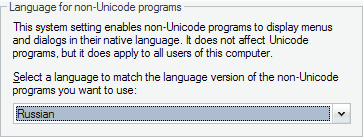
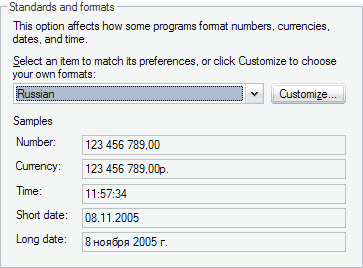
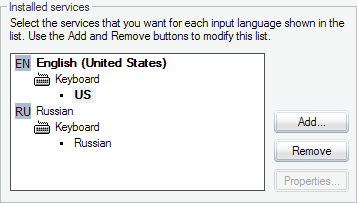
Meghatározza a kód billentyűzeten és ezek kombinációi. Ha több helyi beállítás van megadva, az első billentyűzetkiosztás lesz az egyik, hogy a számítógéphez megadott alapértelmezett ((beleértve, ha meg a jelszót, amikor belép.) Ezek a kombinációk billentyűzetkiosztás támogatott nyelvek által definiált beállítások használatával a LanguageGroup, vagy az alapértelmezett nyelv a nyelvi változat a Windows XP operációs rendszerrel. Ha a rendelkezésre álló nyelvek nem támogatja a megadott kombináció, a kombináció a RA fogják használni redők az alapértelmezett billentyűzetet. Ez a beállítás figyelmen kívül marad, ha a nyelvi beállítást.
Így a fenti példában lesznek telepítve:
- LanguageGroup = 1,2,3,4,5
Öt nyelvi csoportok: Nyugat-Európa és az Egyesült Államok közép-európai, balti, a görög és cirill. Szigorúan véve, akkor nem adja meg ezt a beállítást egyáltalán, mert Csoportok 1-5 alapértelmezés szerint telepített. - SystemLocale = 00000419
Orosz alapértelmezett nyelvének programok, amelyek nem Unicode. - UserLocale = 00000419
Orosz szabványokat és formátumokat. - InputLocale = 0409: 00,000,409.0419: 00.000.419
Kétféle billentyűzettel: orosz és angol nyelven. Az angol az alapértelmezett billentyűzetkiosztás (beleértve, ha belép, mint az első a listán).
Mint már említettük, a szekció [RegionalSettings] nem működik rendesen a válasz fájlt. Pontosabban, nem működik néhány paraméter (UserLocale InputLocale, és ha jól emlékszem), de ez nem számít, mert a a végösszeg még mindig nem kielégítő. Van egy másik módja annak, hogy állítsa be a területi beállítást, amely a jelen MS KB cikket. Röviden, a szekció [RegionalSettings] feltöltött egy szöveges fájlban regopts.txt. majd futtassa a parancsot
rundll32.exe shell32, Control_RunDLL be az intl.cpl parancsot ,, / f: "c: egopts.txt"
Komandu jobban teljesítenek, amikor először lépjen be a rendszerbe, amely közvetve megerősíti a jegyzet végén az MS KB cikket. Természetesen regopts.txt fájl nem feltétlenül kell a gyökér a C meghajtó megváltoztathatja az elérési utat a fájl helyét, ill. Végrehajtja a parancsot akkor a kívánt módon (a batch fájlt GuiRunOnce. RunOnceEx stb)
Később a cikkben, ez a módszer fogok hivatkozni, mint „egy módja annak, hogy regopts.txt”.
Beállítja a billentyűzetkiosztást, és azok sorrendjét (prioritás) be lehet állítani módszerrel regopts.txt. de ahogy közötti váltáshoz elrendezések
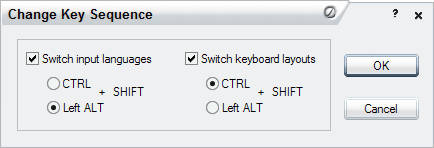
konfigurálható a registry-ben. Ez elég ahhoz, hogy állítsa be a kívánt módszert a termelés és a kivitelre az ághoz
Az alábbiakban egy példát megfelelő kulcsot az elrendezés kapcsolási bal ALT + SHIFT
Windows Registry Editor Version 5.00
[HKEY_CURRENT_USERKeyboard LayoutToggle]
"Hotkey" = "1"
Prioritás billentyűzetkiosztás, amikor belépnek a rendszerbe (vagy üdvözlő képernyő klasszikus bemenet) lehet beállítani az alábbiak szerint:
[HKEY_CURRENT_USERKeyboard LayoutPreload]
"1" = "00000409"
"2" = "00000419"
Ebben az esetben, alapértelmezés szerint az angol billentyűzetkiosztást.
Mivel az elrendezés a billentyűzet egy felhasználói beállítás, meg kell, hogy a legfontosabb behozatal Cmdlines.txt. Ha azt szeretnénk, hogy alkalmazza azt az összes felhasználó számára. Akkor viszont az exportált értéket meglévő hkcu.reg fájlban (további részleteket a Registry tweaks), vagy hozzon létre egy külön fájlba a területi beállításokat, például regional.reg. amelyet szintén importált Cmdlines.txt.
Ez egy másik eleme a területi beállításokat be kell állítani a rendszerleíró adatbázis.
Elem beállítás megfelel Geo kulcs ágról
Például az elrendezés megfelel Oroszország
[HKEY_CURRENT_USERControl PanelInternationalGeo]
"Nation" = "203"
Mivel a „Hely” egy felhasználói beállítás, meg kell, hogy a legfontosabb behozatal Cmdlines.txt. Ha azt szeretnénk, hogy alkalmazza azt az összes felhasználó számára. Akkor viszont az exportált értéket meglévő hkcu.reg fájlban (további részleteket a Registry tweaks) vagy regional.reg. Ön által létrehozott importálni a billentyűzet kapcsoló módszer.
Csökkentse együtt
Így összefoglalni. A lehető legteljesebb és helyes lokalizáció, szükségünk van:
- Telepítse a MUI (ha az operációs rendszer nem lokalizált)
- Biztosítani kell a megfelelő kijelző cirill a menük és párbeszéd
- Állítsa be a nyelvi és területi beállításokat és ahogyan a billentyűzetkiosztást
Amint már tudja elolvasni a cikket, egyes beállítások segítségével állíthatjuk be a fájlokat a végrehajtható Cmdlines.txt. és a fennmaradó beállításokat állítsa be, mikor először jelentkezzen be a rendszerbe. Példa tartalma Cmdlines.txt:
[Commands]
".WinMUImuisetup.exe / i 0419 / d 0419 / l / f / r / s"
".WinMUIWindowsXP-KB841625-x86MUI-RUS.exe / quiet / norestart"
".WinMUIMP10Setup_muiRUS.exe / Q"
".WinMUImm21_muirus.exe / Q"
"REGEDIT / S regional.reg"
Az első négy csapat következetesen meg a MUI és frissített súgó Windows Media Player 10 és a Windows Movie Maker. Ha nem telepíti a MUI, minden sort rá vonatkozó, nem kell. Az utolsó parancs importálja regional.reg. amely egy eljárás váltás a billentyűzetkiosztás és beállítások helyét. Másik lehetőség, hogy tartalmazza a tartalmát a regional.reg hkcu.reg. ha van egy. Minden fájlban felsorolt Cmdlines.txt parancsokat hajtják végre 12 perccel a vége előtt az operációs rendszer telepítése.
Továbbá, amikor először jelentkezzen be a rendszerbe kell alkalmazni „módon regopts.txt” és az import a konfigurációs kódlapot és betűtípusok helyes megjelenítés cirill a szoftver. Adok egy példát egy batch fájlt regional.bat. aki megteszi a szükséges lépéseket:
@echo off
REGEDIT / S c: fonts.reg
rundll32.exe shell32, Control_RunDLL be az intl.cpl parancsot ,, / f: "c: egopts.txt"
kijárat
Ebben a példában a fájlok fonts.reg regopts.txt és kell a C meghajtó gyökérkönyvtárába Azonban, akkor tegyük őket bárhol a $ OEM $ mappát, és megváltoztatja a sootvetstvenno.o.